M3U файл (какво е и как да го отворя)
Какво да знаете
- M3U файл е файл с аудио плейлист.
- Отворете един с VLC, Winamp, iTunes и други медийни плейъри.
- Конвертирайте в други формати на плейлисти като M3U8 или XSPF с VLC.
Тази статия описва какво представляват M3U файловете, как да ги използвате, за да поставите музика на опашка в съвместим плейър и как да го конвертирате в различен формат на плейлиста, който работи с вашия медиен плейър.
Какво е M3U файл?
M3U файл е файл с аудио плейлист, който означава MP3 URL, и като такъв, сам по себе си не е действителен аудио файл.
Просто M3U файл точки към аудио (а понякога и видео) файлове, така че медиен плейър да може да ги постави на опашка за възпроизвеждане. Тези базиран на текст файловете могат да съдържат URL адреси и/или абсолютни или относителни имена на пътеки към медийните файлове и/или папки.
M3U файлове, които са кодирани UTF-8, вместо това се записват в M3U8 файлов формат.
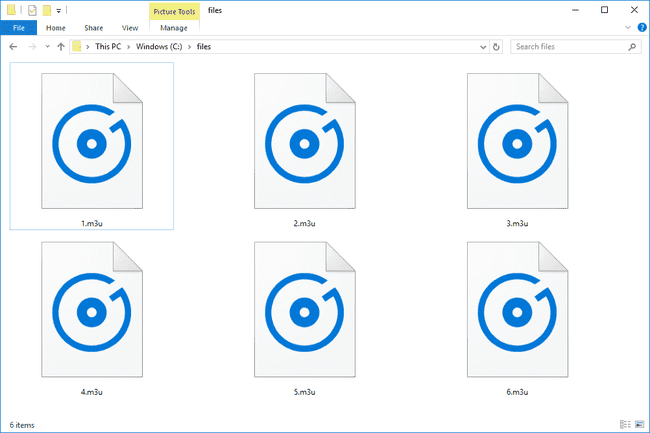
Как да отворите M3U файл
VLC е любимият ми безплатен медиен плейър поради поддръжката на огромно разнообразие от аудио и видео формати. Освен това, той поддържа не само формата M3U, но и подобни типове файлове с плейлисти, които може да срещнете, като M3U8,
все пак Winamp беше една от първите програми, които ги поддържаха, други медийни плейъри също могат да отварят M3U файлове, като Windows Media Player, iTunes, и Дръзък.
Имайте предвид, че самият файл M3U не е медиен файл. Така че докато файловете, към които сочи M3U, могат да се отворят добре в различен медиен плейър от тези, към които съм свързал по-горе, това е възможно е програмата да не може да разбере файла с плейлиста и следователно да не знае какво да прави с него, когато се опитате да отворите то.
M3U файловете, разбира се, могат да бъдат отворени с всеки текстов редактор, тъй като файловете са текстови (вижте какво имам предвид по-долу). Вижте нашите Най-добрите безплатни текстови редактори списък за нашите любими.
Как да създадете M3U файл
M3U файловете обикновено не се създават от нулата. В медийни плейъри като VLC, например, можете да използвате Медия > Запазване на плейлиста във файл опция за запазване на списъка с отворени в момента песни във файл M3U.
Въпреки това, ако искате да създадете свой собствен M3U файл, важно е да използвате правилния синтаксис. Ето пример за M3U файл:
#EXTM3U
#EXTINF: 105, Примерен изпълнител - Примерно заглавие
C:\Files\My Music\Example.mp3
#EXTINF: 321, Примерен изпълнител2 - Примерно заглавие2
C:\Files\My Music\Favorites\Example2.ogg
Всички M3U файлове ще имат прилики, но и разлики с този пример. Числото след разделите "#EXTINF" е дължината на аудиото в секунди (може да видите -1 тук, ако аудиото се предава онлайн и няма зададена дължина). След часа е заглавието, което трябва да се покаже в медийния плейър, с местоположението на файла под него.
Примерът по-горе използва абсолютни имена на пътища към файловете (включен е целият път), но те могат да използват и относително име (напр. Пример.mp3), URL (https://www.lifewire.com/Sample.mp3), или цяла папка (C:\Files\My Music\).
Предимството от използването на относителни пътища пред абсолютните е, че можете да преместите медийните файлове и M3U файла на друг компютър и все пак да използвате плейлиста, без да се налага да правите промени в него. Това работи, докато медийните файлове и M3U файлът остават един спрямо друг точно както са били на първоначалния компютър.
Понякога можете да посочите друг M3U файл от един M3U файл, но медийният плейър, който използвате, може да не го поддържа.
Как да конвертирате M3U файл
Както можете да видите в предишния раздел, M3U файлът е само текстов файл. Това означава, че не можете да промените или конвертирате файла в възпроизвеждащ MP3, MP4, или всеки друг медиен формат. Всичко, което можете да направите с M3U файл, е да го конвертирате в друг формат на плейлиста.
Можете да конвертирате M3U в M3U8, XSPF или HTML, като използвате VLC като отворите файла M3U в програмата и след това използвате Медия > Запазване на плейлиста във файл... опция от менюто, за да изберете в кой формат да го запишете.
Можете също да конвертирате M3U файл в текст, ако просто искате да отворите файла в текстов редактор, за да видите файловете, към които препраща. Отворете файла M3U в текстов редактор от списъка по-горе и след това го запазете в TXT, HTML или друг текстов формат. Друга възможност е да преименувате разширението на .TXT и след това да го отворите с текстов редактор.
Това технически не е преобразуване на M3U файл, но ако искате да съберете всички аудио файлове, към които M3U файл се отнася, и да ги копирате в една папка, можете да използвате програмата M3UEExportTool. След като ги съберете заедно, а безплатен файлов конвертор може да се използва върху файловете, за да ги конвертирате във формата, в който искате да бъдат, като MP3 в WAV, MP4 към AVI, и т.н.
често задавани въпроси
- Как мога да създам плейлист M3U в Windows Media Player? първо, създайте нов плейлист в WMP и добавяне на песни. Стартирайте плейлиста, след което отидете на Файл > Запазете списъка сега играе като. Дайте на плейлиста име на файл, изберете M3U като тип файл и изберете Запазете.
- Кой е най-добрият M3U плейър за Android? Изтеглете приложението VLC в Google Play, за да слушате голям брой файлове с мултимедиен формат, включително M3U файлове. Или можете изтеглете приложението Perfect Player IPTV, друг популярен избор.
- Как мога да възпроизвеждам моите M3U файлове на Roku? Roku Media Player поддържа M3U плейлисти, които са на USB устройство. Медиите в плейлиста трябва да имат разширение, което показва какъв тип медия е (.mp3, .mkv, .jpg и т.н.). Ако Roku Media Player не работи, можете опитайте приложение на трета страна като TVCast.
